 賃貸名人の動作が全体的に重いです。
賃貸名人の動作が全体的に重いです。全ての動作が全体的に重いです。
パソコンが重くなり、各種処理を行うと長い待ち時間が発生します。
 回答・対処方法
回答・対処方法名人シリーズのレスポンスは、Windows環境に大きく依存します。
名人シリーズの処理スピードが重いと感じられた場合は、以下をお試しください。
ネットワーク型で複数台で名人シリーズをご利用の場合は、まず先にサーバ機の環境を調査してみましょう。
(1)パソコンを再起動する
定期的にパソコンを再起動してください。
目安として、1日1回以上再起動することをお勧めします。
(2)Windows update を行う
自動アップデートを有効に設定している場合、タスクトレイにアップデート通知が届きます。
通知が残ったままですとシステムに負荷がかかりますので、Windows Update を行いましょう。
<タスクバー通知領域のアイコン表示>
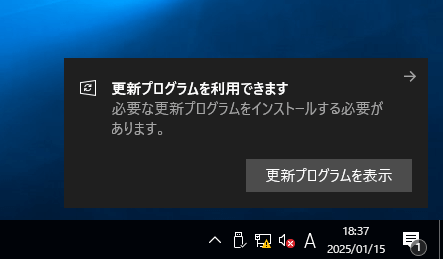
(3)不要な常駐ソフトの数を減らす
メーカ製のパソコンの場合、購入時から多数のソフトがインストールされています。
しかし、その殆どはあまりご利用でないはずです。
特に常駐ソフトの場合、インストールされているだけでシステムのレスポンスに大きく関ります。
不要なソフトは残しておかずに、コントロールパネルからアンインストールをお試しください。
日常的に使用しないソフトは、タスクマネージャーを起動し、「スタートアップ」で無効化にできます。
例:Xbox
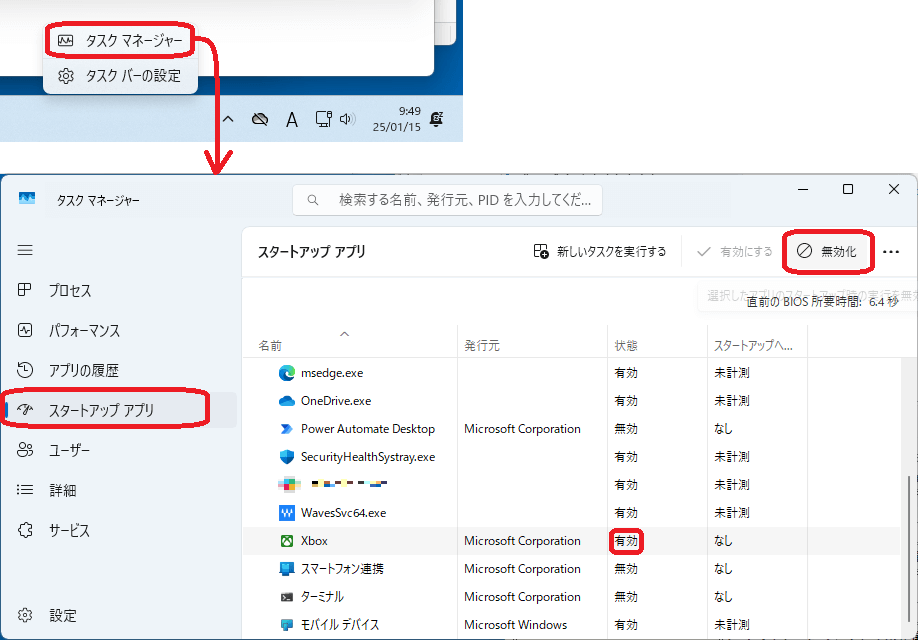
(4)不要なバックグラウンドのアプリを無効にする
Windows11環境では、Microsoft Storeアプリをバックグラウンドですべて実行する初期設定です。
アプリを使用していなくても稼働しているので、パソコンの動作を重くする1つの要因になります。
必要のないアプリは設定をオフ(無効化)にしておくことで、メモリの負担を軽減することが期待できます。
セキュリティソフトのように、無効化すると不都合や不具合が生じるアプリは、慎重に作業しましょう。
例:Xbox
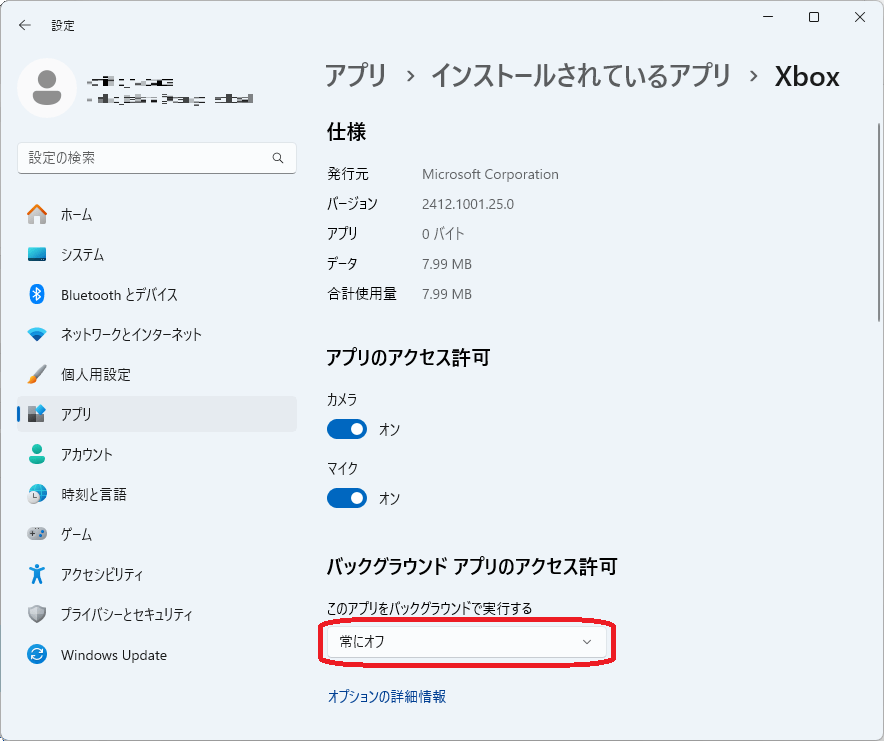
(5)セキュリティソフトを見直しする
セキュリティソフトはコンピュータ内部の動向を常に監視しているため、コンピュータに負荷がかかります。
常駐プログラムの数が多い、メモリ容量が十分でない場合などは、快適な動作を妨げる可能性があります。
動作軽量の別のセキュリティソフトへの移行を検討してみるのはいかがでしょうか。
セキュリティソフトの更新プログラムが走っている最中も同様、パソコンの処理スピードが落ちます。
更新プログラムは、アップデートが完了されるまで、しばらく待ちます。
タスクバーの通知領域内(隠れているインジケータを表示)のアイコンで、現状確認をしてみましょう。
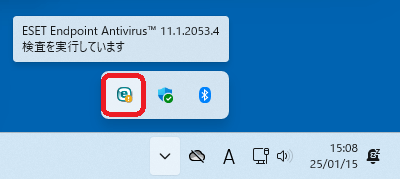
※ 当社で動作確認が取れているセキュリティソフトは、
「ESET」です。
名人シリーズの動作が重く、エラー「応答していません」
http://sv10.dangonet.co.jp/faq/shosai.asp?faq_no=17106
